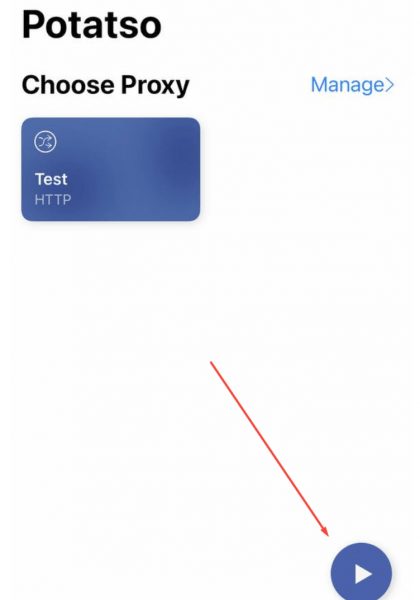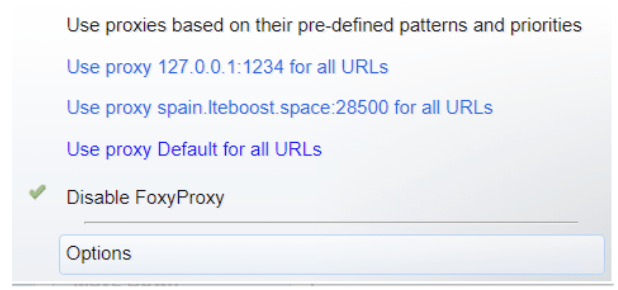Содержание:
Закономерным действием после приобретения прокси является их непосредственное использование. Рассмотрим различные способы использования прокси.
Прокси в браузере
Одним из самых удобных способов использования прокси в браузере достигается с помощью различных расширений. Данные расширения позволяют гибко настраивать правила, хранить несколько прокси для переключения в процессе работы. Все устанавливаемые расширения можно найти в правом верхнем углу вашего браузера. В списке расширений можно закрепить расширение, чтобы получать к нему доступ быстрее.
Если вы приобрели прокси у LTEBoost, всегда можно обратиться в поддержку либо в чате на сайте, либо в Telegram.
FoxyProxy Standard
https://addons.mozilla.org/en-US/firefox/addon/foxyproxy-standard/
https://chrome.google.com/webstore/detail/foxyproxy-standard/gcknhkkoolaabfmlnjonogaaifnjlfnp
После установки расширения необходимо нажать на иконку, в выпадающем окне выбрать Options.
В открывшемся окне можно обнаружить (пока что пустой) список прокси. Если по каким-то причинам выбран другой пункт меню, его можно сменить на Proxies слева. Для добавления прокси в список используется кнопка Add New Proxy.
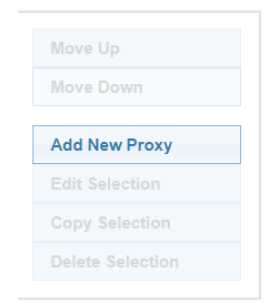
Во всплывающем окне потребуется вписать данные прокси. Необходимо обратить внимание, что IP-адрес и порт требуется вписать раздельно. Если ваш прокси поддерживает авторизацию, установите флаг “Save Login Credentials” и впишите имя пользователя и пароль (его – дважды). Если ваш прокси – SOCKS, установите соответствующий флаг и выберите тип (4 или 5). Обратите внимание: SOCKS прокси в браузере не поддерживают авторизацию, поэтому либо потребуется выбрать прокси без нее, либо ограничиться использованием HTTP прокси, для браузера нет никакой разницы.
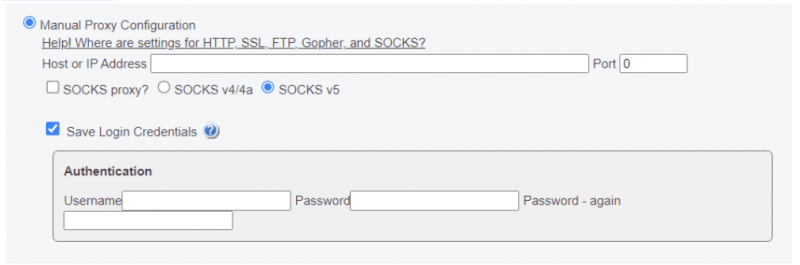
После заполнения всех требуемых полей требуется нажать Save внизу всплывающего окна. Когда прокси появляется в таблице, его можно начать использовать. Для того, чтобы включить прокси, используется кнопка справа сверху в браузере: используемый прокси помечается галочкой, для отключения прокси используется пункт Disable FoxyProxy.
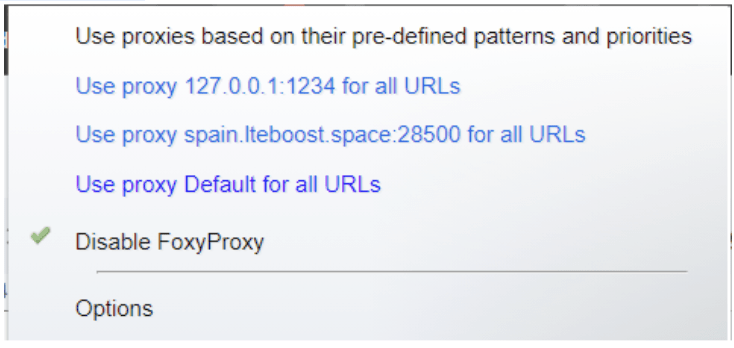
BP Proxy Switcher
https://addons.mozilla.org/en-US/firefox/addon/bp_proxy_switcher/
https://chrome.google.com/webstore/detail/bp-proxy-switcher/bapeomcobggcdleohggighcjbeeglhbn
После установки расширения необходимо нажать на иконку, в выпадающем окне выбрать edit.
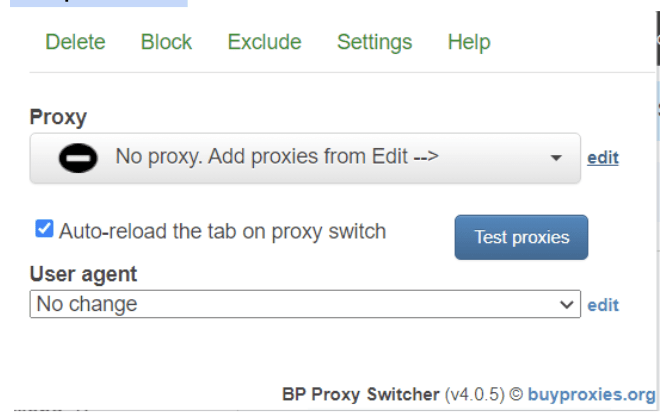
В появившемся окне потребуется выбрать тип прокси, ввести список прокси в формате ip:port:username:password:подпись, после чего нажать OK. Для того, чтобы расширение не определяло страну прокси автоматически, можно снять флаг Detect the country for each proxy.
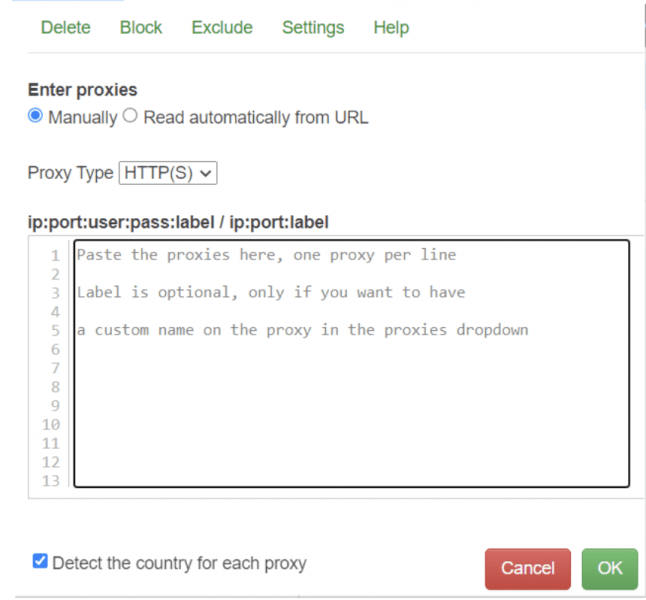
После добавления прокси активный сервер можно выбрать в выпадающем меню. Для отключения прокси следует выбрать No proxy.
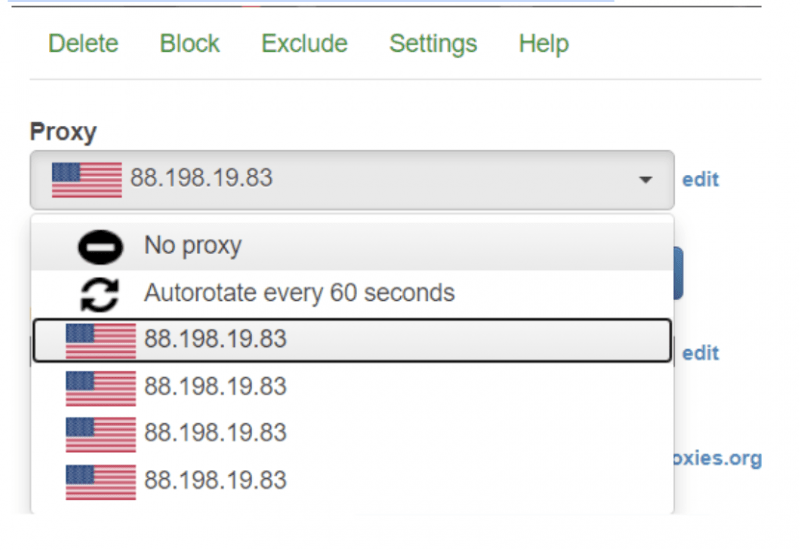
Прокси на смартфоне
В редких случаях возникает необходимость использования прокси на мобильных устройствах. Для этого могут использоваться различные сторонние приложения, направляющие все соединения через прокси так, будто это VPN.
Если вы приобрели прокси у LTEBoost, всегда можно обратиться в поддержку либо в чате на сайте, либо в Telegram.
AndProxy (Android)
https://play.google.com/store/apps/details?id=com.max.postron.proxy
После установки приложения и запуска потребуется выбрать Add remote proxy service configuration.
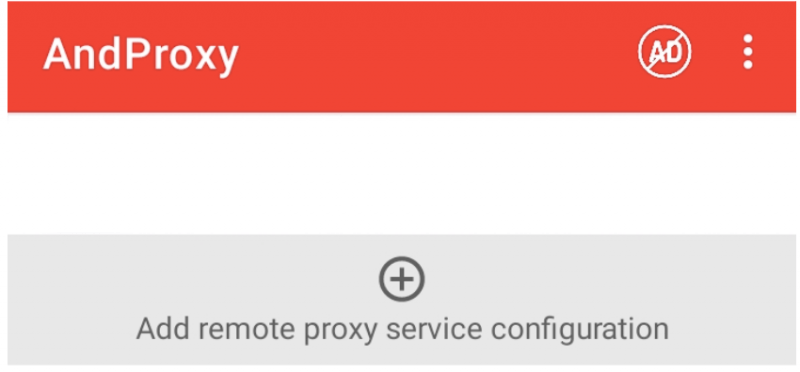
Внутри можно заполнить данные прокси, в том числе включить и настроить авторизацию, выбрать протокол прокси. После заполнения формы потребуется сохранить данные нажатием кнопки Save.
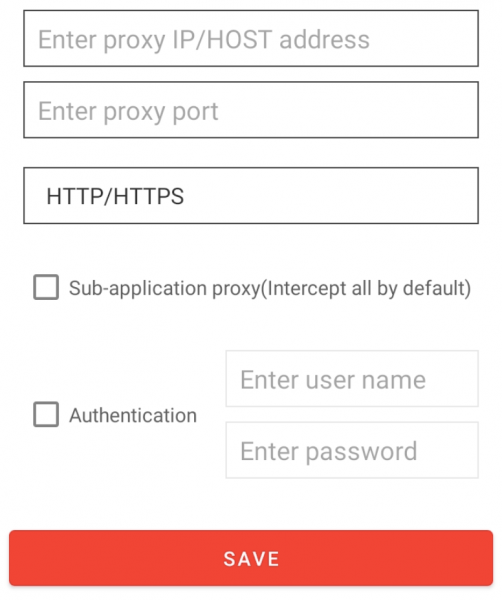
После сохранения и выхода в предыдущее меню возможно выбрать (нажатием на пункт в списке) и запустить (нажатием на выключатель внизу) прокси. При первом подключении появится предупреждение о создании VPN – нужно согласиться.
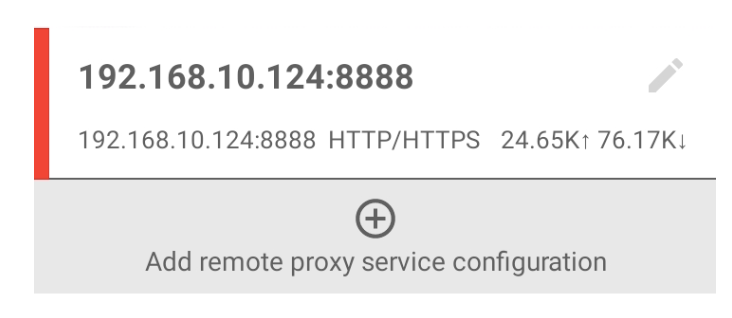
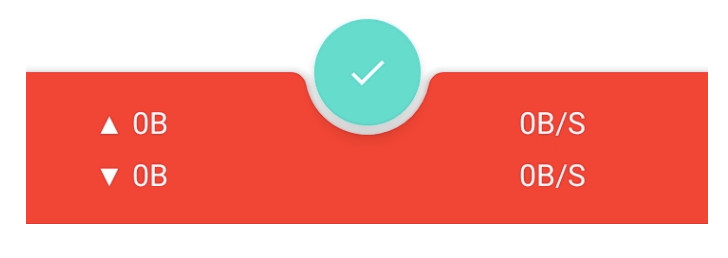
Potatso Lite (iOS)
https://apps.apple.com/ru/app/potatso-lite/id1239860606
После установки и запуска приложения потребуется выбрать Add Proxy, внутри открывшегося окна – Manual Input/Add.
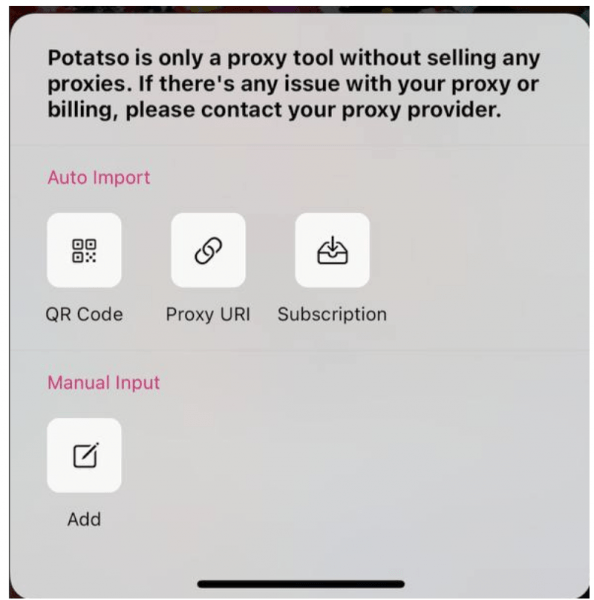
В открывшейся форме потребуется заполнить необходимые поля. После заполнения сохранение формы производится нажатием Done.
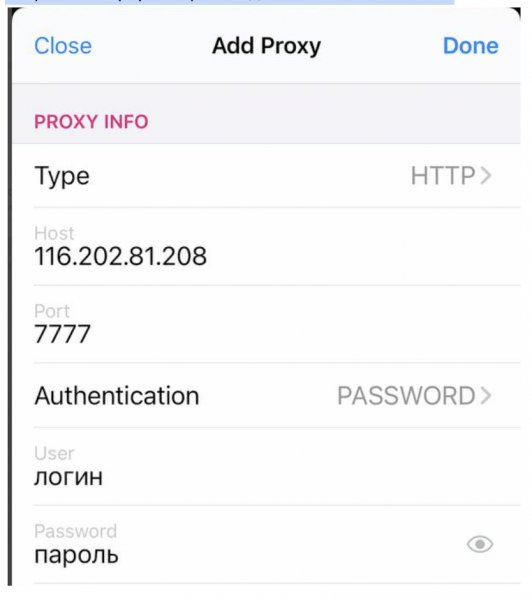
После сохранения запуск прокси возможен нажатием кнопки Play в правом нижнем углу экрана. При первом подключении появится предупреждение о создании VPN – нужно согласиться.